Burada nasıl olduğunu keşfedeceksiniz Google Fotoğraflar'da silinen fotoğrafları silme ve kurtarma. Bir fotoğrafı sildiğimizde sonsuza kadar kaybolmazlar; özel bir kutuda saklanırlar,
Anılarımızı korumanın ne kadar önemli olduğunu hepimiz biliyoruz ve Google Fotoğraflar sayesinde sayısız fotoğraf ve videoyu bulutta saklama olanağına sahibiz. Peki ya yanlışlıkla bir fotoğrafı silerseniz?
Amacımız, silme işlemini anlamanıza yardımcı olmak ve Google Fotoğraflar'da silinen fotoğrafları kurtarmaya yönelik adım adım kılavuzu kullanarak önemli anılarınızı kaybetmenizi önlemektir.
Android ve iPhone cihazlardaki Google Fotoğraflar'ı kullanarak, bulutta kayıtlı, silinmiş fotoğrafları ve videoları kurtarabilirsiniz.
Ancak 60 günlük iyileşme süresi ve Google Fotoğraflar'ın hareketsizlik politikası gibi dikkat edilmesi gereken bazı noktalar var.
Öyleyse nasıl yapılacağını öğrenmek için birlikte adım adım bu konuya dalalım Google Fotoğraflar'da silinen fotoğrafları silme ve kurtarma. Sunulan yararlı ipuçlarıyla süreci sizin için mümkün olduğunca kolaylaştırmayı umuyoruz.
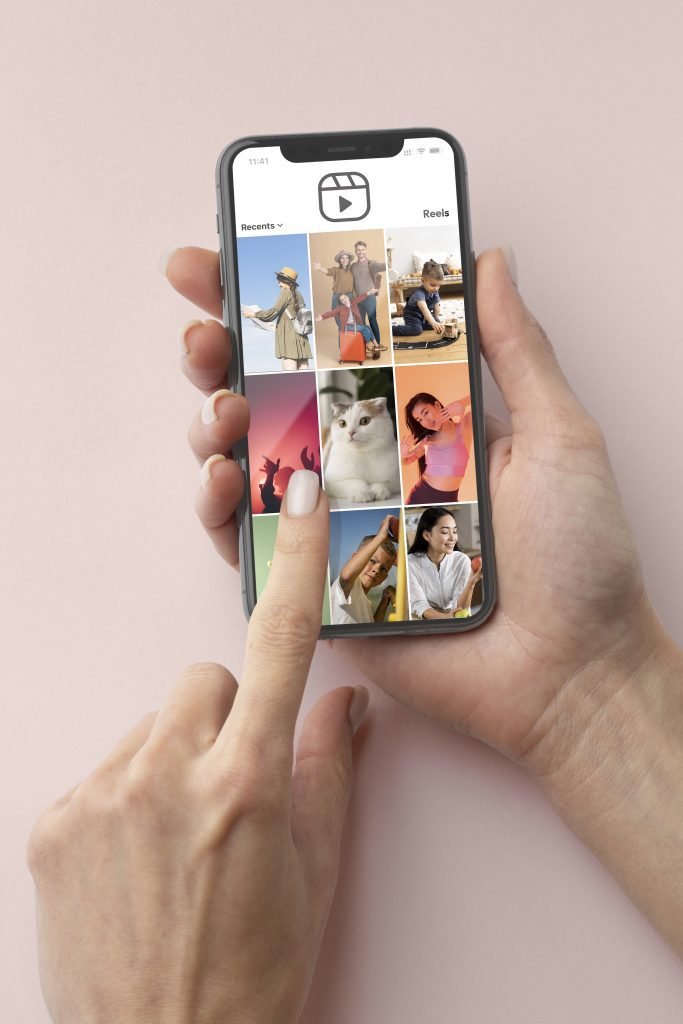
Google Fotoğraflar'daki Fotoğraflar Nasıl Silinir?
Google Fotoğraflar'daki fotoğrafları silmek zor gibi görünebilir ancak bu basit adımlarla bunu hızlı bir şekilde yapabilirsiniz. Öncelikle Android cihazınızda Google Fotoğraflar uygulamasına gidin.
- Aç Google Fotoğraflar.
- Silmek istediğiniz fotoğrafları seçin. Bunu tek tek veya toplu olarak yapabilirsiniz.
- Seçilen fotoğrafları silmek için çöp kutusu simgesine dokunun.
Yanlışlıkla silmeleri önlemek için otomatik senkronizasyonu kapatabilirsiniz. Bu, fotoğrafların Google Fotoğraflar ile senkronize edilen tüm cihazlardan silinmesini önleyecektir.
- Google Fotoğraflar ayarlarına gidin.
- Senkronizasyon seçeneğini devre dışı bırakın.
Yanlışlıkla bir fotoğrafı silerseniz endişelenmeyin! Google Fotoğraflar çöp kutusundan kurtarmak için 60 gününüz var. Sadece çöp kutusu simgesine dokunun, fotoğrafı seçin ve geri yükle'ye dokunun.
Google Fotoğraflar'da Silinen Fotoğraflar Nasıl Kurtarılır
Fotoğraflarınızı ve videolarınızı yanlışlıkla sildiyseniz endişelenmeyin. Ö Google Fotoğraflar bir işlevi vardır çöp Kutusu bu izin verir silinen fotoğrafları kurtar Google Fotoğraflar'da kolayca. İşte adımlar:
- Android telefonunuzdan Google Fotoğraflar'a erişin;
- 'Çöp Kutusu' bölümüne gidin;
- Kurtarmak istediğiniz fotoğrafları veya videoları seçin;
- 'Geri Yükle'ye dokunun.
Resimler orijinal olarak bulundukları albüme döndürülecek. Unutmayın, zaman sınırı iyileşme için 60 gündür. Bu sürenin sonunda fotoğraflar ve videolar kalıcı olarak silinir.
Resimler çöp kutusunda değilse deneyebilirsiniz kalıcı olarak silinen fotoğrafları kurtar Recoverit gibi veri kurtarma uygulamalarını kullanma. Ancak bu yöntemin etkinliği garanti edilmez.
Uç: Başarılı iyileşme şansınızı artırmak için hızlı hareket edin!
Yedeklemeyi Kullanarak Google Fotoğraflar'da Silinen Fotoğraflar Nasıl Kurtarılır
Günümüzde hepimizin telefonlarında çok sayıda fotoğraf ve video depolanıyor. Peki yanlışlıkla önemli bir şeyi sildiğimizde ne olur?
Sayesinde Google Fotoğraflarsayesinde rahat bir nefes alabiliriz. Bu hizmet, dosyalarımızı otomatik olarak yedeklememize olanak tanıyarak bunların her zaman güvenli ve erişilebilir olmasını sağlar.
Otomatik Yedeklemeyi Etkinleştirme
Başlangıç olarak Google Fotoğraflar'da otomatik yedeklemenin etkinleştirilmiş olması önemlidir. Bu, telefonunuzdan silseniz bile fotoğraflarınızın ve videolarınızın her zaman güvende olmasını sağlar.
Otomatik yedeklemeyi etkinleştirmek için Google Fotoğraflar uygulamasını açmanız, menü simgesine dokunmanız ve "Ayarlar"ı seçmeniz yeterlidir. Buradan “Yedekle ve Senkronize Et” seçeneğini etkinleştirebilirsiniz.
Silinen Fotoğrafları Kurtarma
Çöp kutusunda olmayan ancak yedeklenmiş bir fotoğrafı veya videoyu yanlışlıkla sildiyseniz endişelenmeyin. Geçerli bir e-posta adresi ve şifreyle Google Fotoğraflar, dosyalarınızı kurtarmanıza olanak tanır.
Sadece uygulamayı açın, menü simgesine dokunun ve “Çöp Kutusu”nu seçin. Burada son 60 gün içinde silinen tüm fotoğraf ve videolarınızı bulacaksınız. Kurtarmak istediğiniz fotoğrafa veya videoya ve ardından “Geri Yükle”ye dokunun.
Depolama Alanını Yönetme
Her Google hesabının 15 GB ücretsiz depolama alanına sahip olduğunu unutmamak önemlidir. Depolama alanınız tükeniyorsa artık ihtiyacınız olmayan öğeleri silerek veya daha fazla alan satın alarak depolama alanınızı yönetebilirsiniz.
Google Fotoğraflar uygulamasından fotoğraf ve videoları sildiğinizde bunları cihazınızdan da silmiş olacağınızı unutmayın. Bu nedenle herhangi bir şeyi silmeden önce yedekleme yaptığınızdan emin olun.
Google Fotoğraflar'da Fotoğraf Kaybını Önlemek İçin Yararlı İpuçları
Değerli anılarınızı kaybetmemek için şunları yapmak çok önemlidir: düzenli olarak yedekleme ve etkinleştirin otomatik senkronizasyon Google Fotoğraflar'da.
Bu, mobil cihazınızı kaybetseniz bile fotoğraflarınızın ve videolarınızın her zaman güvende olmasını sağlar.
Bunu yapmak için ayarlara gidin ve “yedekle ve senkronize et” seçeneğine dokunun. Burada, mobil verileri kullanarak yedekleme seçeneği de dahil olmak üzere yedekleme seçeneklerinizi yönetebilirsiniz.
Fotoğraflarınızı korumanın bir başka harika yolu da paylaşılan albümler. Bu, fotoğrafların önemli kopyalarını kaydetmenize ve bunları başkalarıyla paylaşmanıza olanak tanır.
Bir fotoğraf veya albümü paylaşmak için görseli seçin ve "Paylaş" düğmesine dokunun. Buradan paylaşılabilir bir bağlantı oluşturabilir veya doğrudan sosyal medya sitelerinde paylaşabilirsiniz.
Son olarak fotoğraflarınızı iyi organize etmek belirli görselleri bulmanızı kolaylaştırır. Google Foto, tarihe, konuma, nesnelere ve hatta emojiye göre arama yapmanızı sağlayan güçlü bir arama aracı sunar!
Ek olarak, insanların veya evcil hayvanların belirli görsellerini arama seçeneği de bulunmaktadır.
Olası Sorunlar ve Çözümleri
Google Foto'yu kullanırken bazı engellerle karşılaşabilirsiniz. İşte bazı yaygın sorunlar ve bunların çözümleri:
1. Kayıp veya Silinen Fotoğraflar
Bazen Google Fotoğraflar'daki görselleri yanlışlıkla silebilir veya hatalar nedeniyle kaybolabilir. Bu olursa panik yapmayın. Google, fotoğraflarınızı kurtarmanıza yardımcı olacak yararlı bir destek sistemine sahiptir.
2. Gizli Fotoğraflar
Ayrıca fotoğrafları Kilitli Klasöre veya Arşive taşırsanız gizlenebilir. Bu durumda talimatları izleyerek bunları kurtarmanız gerekecektir. Burada.
3. Yedekleme ve Senkronizasyon Etkin Değil
Yedekle ve Senkronize Et işlevi açık değilse fotoğraflar ana sayfada görünmeyebilir. Bu sorunu çözmek için aşağıdaki adımları izleyin Burada etkinleştirmek için.
4. Google Drive'ın Kullanımı
Son olarak, fotoğraflarınızı yedeklemek veya silinen fotoğrafları cihazınızdan geri yüklemek için Google Drive'ı kullanabilirsiniz. Bunu gör rehber yardım için.
Çözüm
Kısacası, birkaç yolu ele alıyoruz fotoğrafları yönetin, silin ve kurtarın Google Fotoğraflar'da.
Değerli anılarınızı yanlışlıkla kaybetmemek için bu süreçleri anlamanın önemli olduğunu unutmayın. Bu ipuçlarını ve prosedürleri sürekli uygulamak, fotoğraflarınızı güvende ve düzenli tutmanıza yardımcı olabilir.
Bu uygulamanın özelliklerinden en iyi şekilde yararlanmak, fotoğraf yönetimi deneyiminizi dönüştürerek daha verimli ve daha az stresli hale getirebilir.
İster Android, ister iPhone veya bilgisayar kullanıcısı olun, Google Fotoğraflar'ın size sunabileceği bir şeyler vardır. Bu konuda daha fazla bilgi edinmek için Google'ın destek sitelerini ziyaret edebilirsiniz. Burada Bu Burada.
Son olarak paylaştığımız ipuçlarını ve prosedürleri takip etmenizi rica ediyoruz. Sonuçta, Google Fotoğraflar uygulamasının nasıl doğru şekilde kullanılacağını anlamak, özelliklerinden en iyi şekilde yararlanmanın anahtarıdır.



